Joomla-ブレッドクラムモジュール
この章では、 Breadcrumb ModuleJoomlaで。ブレッドクラムは、ナビゲーションリンクの階層表現を表示するために使用されます。これにより、ユーザーはWebサイトのどこにいるかを簡単に理解し、戻ることができます。
ブレッドクラムモジュール
以下は、Joomlaで既存のブレッドクラムモジュールを編集するための簡単な手順です。
Step 1 −クリック Extension → Module ManagerJoomla管理者で。モジュールマネージャをクリックすると、次の画面が表示されます。
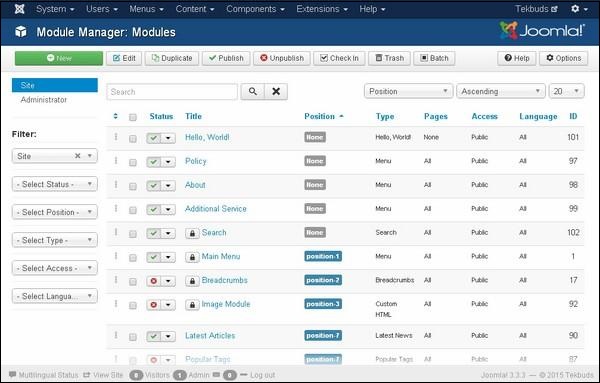
Step 2 −上の画面のように、をクリックします。 Newボタンをクリックすると、次の画面が表示されます。このページで、ブレッドクラムをクリックします。
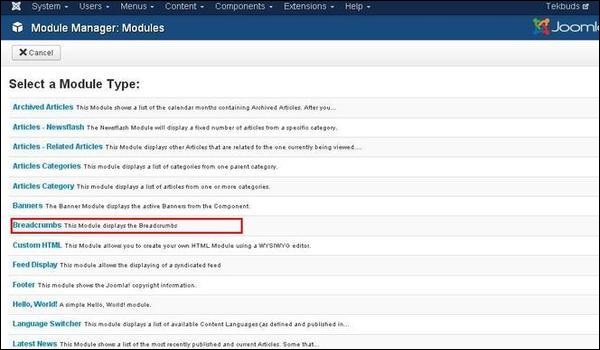
Step 3 −次に、以下に示すように、既存のブレッドクラムモジュールが表示されます。
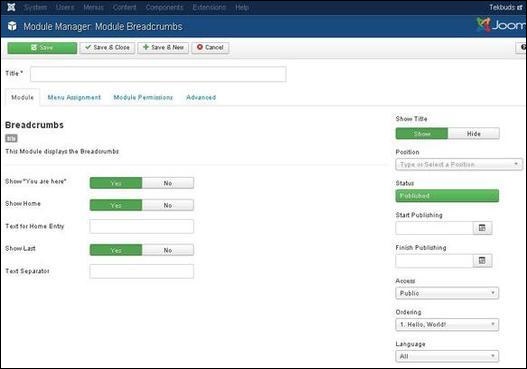
デフォルトでは、 Moduleタブが表示されます。モジュールはブレッドクラムを表示します。
に存在するフィールドの詳細 Module Breadcrumbs ページは以下の通りです−
Title−モジュールのタイトルを表示します
Show "You are here" −経路内の「Youarehere」というテキストを表示または非表示にします。
Show Home −ホーム要素はパスウェイに表示または非表示になります。
Text for Home Entry−テキストはホームエントリとして表示されます。テキストフィールドが空の場合、デフォルト値はmod_breadcrumbs.ini言語ファイルから取得されます。
Show Last −最後の要素が経路に表示または非表示になります。
Text Separator −テキストを区切ります。
Show Title −フロントエンドにモジュールのタイトルを表示します。
Position −表示するモジュールの位置を選択します。
Status−公開済み、未公開、ゴミ箱などの記事のステータスを表示します。
Start Publishing −割り当てられた日時に公開を開始します。
Finish Publishing −指定された日時に公開を終了します
Access−ゲスト、パブリック、スーパーユーザー、登録済み、特別オプションなど、ドロップダウンリストから選択したユーザーのみがアイテムを表示できます。
Ordering −その位置にあるすべてのモジュールのドロップダウンを表示します。
Language−サイトの言語を指定します。ALLまたは英語(UK)オプションのいずれかを提供します。
Note −テキスト情報を入力するために使用されます。
Step 4 −をクリックします Menu Assignment タブをクリックすると、次のような画面が表示されます。
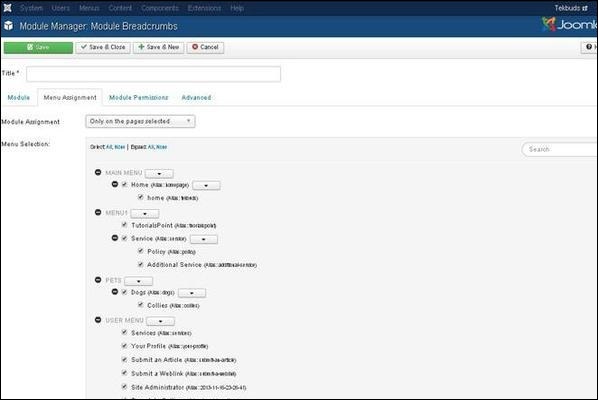
Module Assignment−ドロップダウンリストから、[すべてのページ]、[ページなし]、[選択したページのみ]、または[選択したページを除くすべてのページ]などのアイテムを表示するオプションを選択します。
Menu Selection −オプションを選択した後 only on the pages selected または on all pages except those selected、Joomlaに存在するすべてのメニュー項目が表示されます。これにより、すべてではなく一部のページにモジュールを割り当てることができます。
Step 5 −で Module Permissionsタブで、3つのアクションを表示できます。次の画面に示すように、ユーザーグループのモジュール権限の設定を管理します。
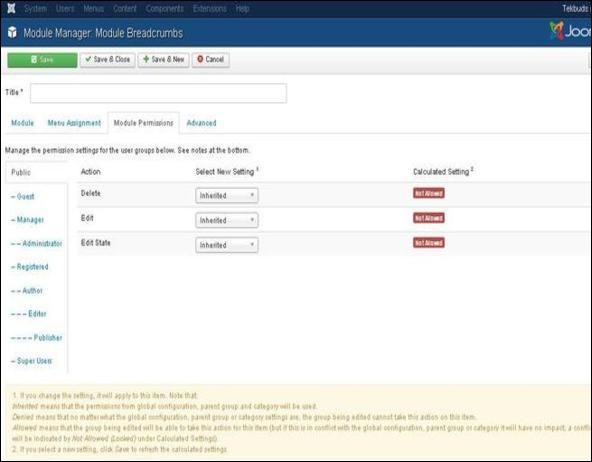
Delete −グループ内のユーザーがブレッドクラムに存在するコンテンツを削除できるようにします。
Edit −グループ内のユーザーがブレッドクラムに存在するコンテンツを編集できるようにします。
Edit State −グループ内のユーザーがブレッドクラムに存在するコンテンツの状態を変更できるようにします。
Step 6 − Advancedタブは、ブレッドクラムの詳細設定を行うために使用されます。高度なタブ画面を以下に示します。
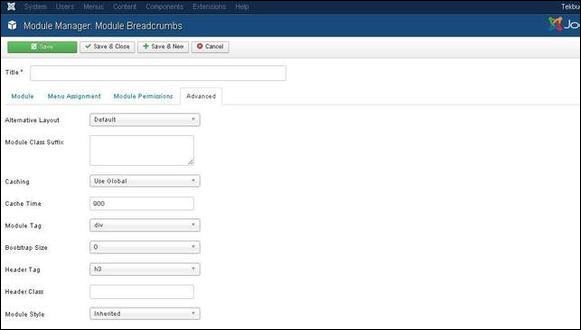
Alternative Layout −このモジュールに使用するレイアウトを選択します。
Module Class Suffix −このパラメーターを設定すると、Joomlaは新しいCSSクラスを追加するか、この特定のモジュールのdiv要素の既存のCSSクラスを変更します。
Caching −モジュールのコンテンツをキャッシュします。 Use Global グローバル構成から設定をキャッシュするために使用されます。 No Caching モジュールの内容をキャッシュしません。
Cache Time −モジュールが再キャッシュされるまでの時間を分単位で指定します。
Module Tag −モジュールのHTMLタグを指定します。
Bootstrap Size −ブートストラップに組み込まれているモジュールの幅を選択します。
Header Tag −モジュールはHTMLヘッダータグを使用します。
Header Class −オプションのCSSクラスがモジュールヘッダーに追加されます。
Module Style −その位置のテンプレートスタイルを上書きします。
ツールバー
以下は、ブレッドクラムにあるツールバー機能タブの詳細です。
Save −モジュールを保存します。
Save & Close −モジュールを保存し、現在の画面を閉じます。
Save & New −モジュールを保存し、新しいモジュール作成画面を開きます。
Cancel −Joomlaで作成されたモジュールをキャンセルします。